wifi无线扩展器连接方法 无线扩展器如何设置
随着无线网络的普及和使用范围的扩大,我们常常会遇到一些无线信号弱或者覆盖不到的区域,这时候就需要使用无线扩展器来增强信号和扩大覆盖范围,无线扩展器作为一种常见的网络设备,可以帮助我们解决无线信号不稳定的问题。如何正确连接和设置无线扩展器呢?在本文中我们将详细介绍无线扩展器的连接方法和设置步骤,帮助大家更好地使用和调整无线网络。无论是办公室、家庭还是公共场所,都可以通过简单的操作,让无线网络信号更加稳定和全面覆盖。
操作方法:
1.首先是无线扩展器通上电,将所有天线竖直朝上与地面垂直;

2.打开手机无线网络,连接扩展器生成的WiFi(WiFi名称一般都是“品牌名+xxxx”)。下面以tp-link的无线扩展器的设置为例;
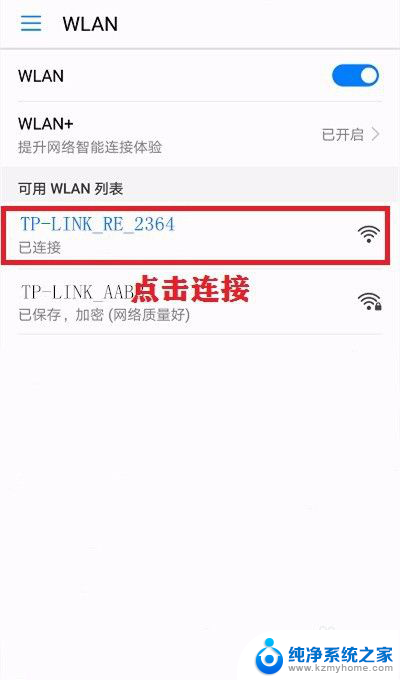
3.手机会自动打开浏览器转到扩展器管理页面,或者打开浏览器在地址栏输入tplogin.cn(从扩展器背面的铭牌查找管理地址),进入扩展器管理页面。设置管理密码,点击“登录”;
常见扩展器的管理地址:
360:luyou.360.cn;
tp-link:tplogin.cn;
腾达:re.tenda.cn;
迅捷:falogin.cn;
水星:melogin.cn;
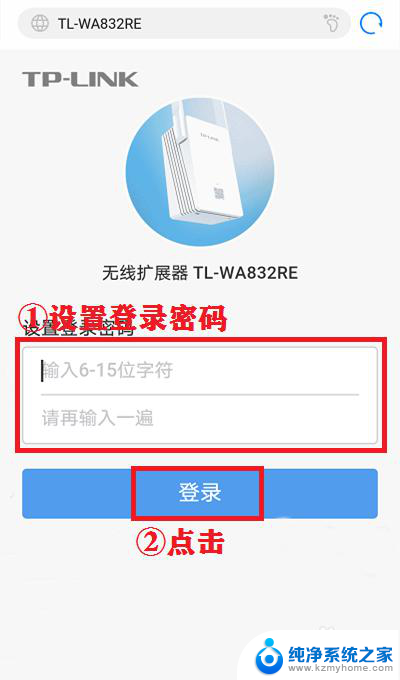
4.扫描附近的WiFi信号;
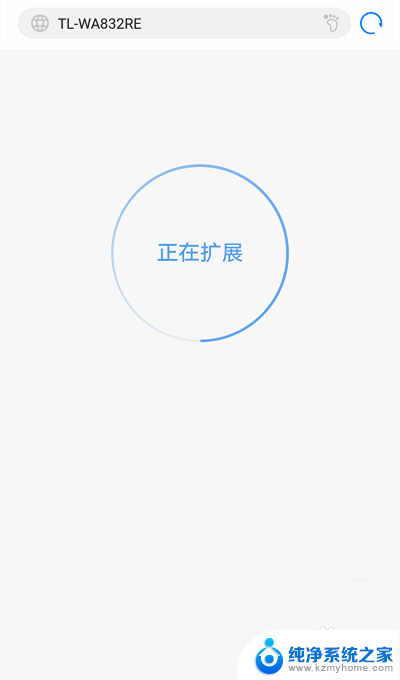
5.选择要扩展的WiFi,点击选中;
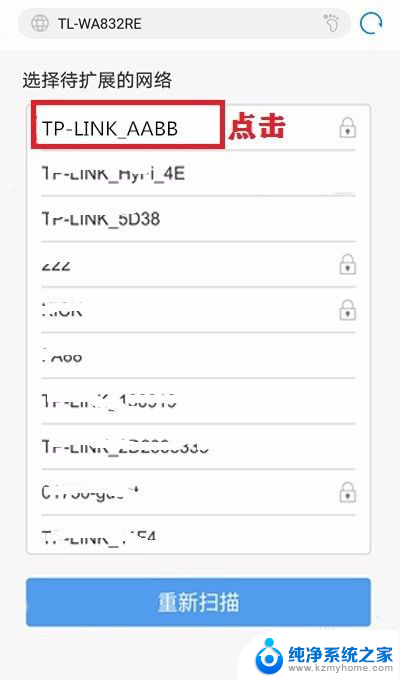
6.输入扩展WiFi的密码;
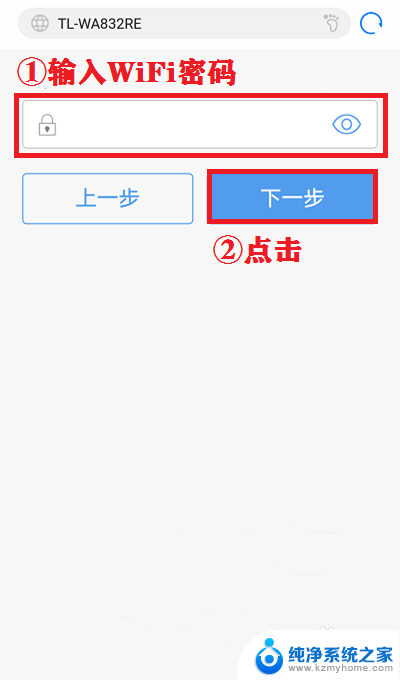
7.扩展中;

8.扩展成功,可以调整扩展器与路由器之间的距离来增强扩展器信号。
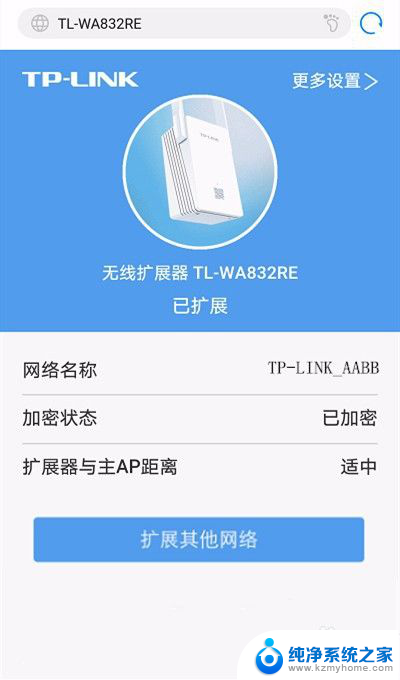
以上是关于wifi无线扩展器连接方法的全部内容,如果出现相同情况的用户可以按照小编提供的方法来解决。
- 上一篇: 新版本的我的wps稻壳会员ppt模板下载
- 下一篇: 输入设备 立体声混音 如何录制电脑内部声音的软件
wifi无线扩展器连接方法 无线扩展器如何设置相关教程
- tenda无线扩展器怎么重新设置 Tenda信号扩展器重新设置步骤
- excel无法打开文件扩展名无效 Excel文件扩展名无效无法打开
- 笔记本如何用显示器显示 笔记本电脑扩展显示器设置方法
- 磁盘管理扩展卷灰色 C盘扩展卷灰色无法访问
- 路由器连wifi再发wifi 无线路由器如何接收无线信号并转发
- 如何用无线路由器桥接wifi 无线路由器如何进行无线桥接设置
- 笔记本连接电脑显示器怎么打开 如何设置笔记本电脑扩展显示器
- wifi上再接个wifi怎么设置 路由器级联无线网络连接设置
- mercury怎么设置无线桥接 水星路由器无线桥接设置方法
- 电脑路由器怎么设置无线网络 无线路由器如何连接和设置WiFi上网密码
- 微信发送不了语音 微信语音发送不了怎么办
- tcl电视投屏不了 TCL电视投屏无法显示画面怎么解决
- 3dmax打开没反应 3dmax打不开一直加载不出来
- 电视上怎么打开无线投屏 电视怎么打开无线投屏功能
- 文件夹里面桌面没有了 桌面文件被删除了怎么办
- windows2008关机选项 Windows server 2008 R2如何调整开始菜单关机按钮位置
电脑教程推荐
- 1 tcl电视投屏不了 TCL电视投屏无法显示画面怎么解决
- 2 windows2008关机选项 Windows server 2008 R2如何调整开始菜单关机按钮位置
- 3 电脑上的微信能分身吗 电脑上同时登录多个微信账号
- 4 怎么看电脑网卡支不支持千兆 怎样检测电脑网卡是否支持千兆速率
- 5 荣耀电脑开机键在哪 荣耀笔记本MagicBook Pro如何正确使用
- 6 一个耳机连不上蓝牙 蓝牙耳机配对失败
- 7 任务栏被隐藏时,可以按 键打开开始菜单 如何隐藏任务栏并用快捷键调出
- 8 电脑为什么找不到打印机 电脑找不到打印机怎么连接
- 9 word怎么清除最近打开文档记录 Word文档打开记录快速清除技巧
- 10 电脑排列图标怎么设置 桌面图标排序方式设置教程